【NoCode 工作術】AI 自動摘要 LINE 語音,快速生成待辦事項,優化任務管理!
NoCode 工作術 #022 - 再也不怕臨時口頭交付任務!讓 AI 為你提升工作效率!
若生活中經常收到四面八方的口頭指令,即使當下在忙,卻因怕事後忘記任務內容,而必須中斷手邊任務,趕快手動記錄待辦事項…
用說的,總比做的輕鬆!
本期 NoCode 工作術,我們將分享如何透過 No Code 自動化建立「待辦事項 AI 助理」,你只要上傳語音檔在 LINE 聊天室,AI 即自動摘要語音內容,同時新增待辦事項在 Todoist 待辦事項 APP,讓你管理任務更輕鬆!
本篇內容是 NoTime NoCode 的 FB / IG 貼文 NoCode 工作術 -《 AI 自動摘要 LINE 語音,快速生成待辦事項,優化任務管理!》詳細介紹說明文,歡迎追蹤我們的 FB / IG,掌握最新 No Code 分享內容!如果還沒看過貼文的朋友,歡迎透過以下連結前往社群,看看我們製作的精美圖文唷~
🔗 IG 貼文傳送門
🔗 FB 貼文傳送門
為什麼要建立「待辦事項 AI 助理」?
你是否經常工作到一半,突然接到上司或同事的口頭任務指示?
或家庭成員之間常常會透過語音訊息交代重要事項?
又或當靈感突然湧現,但你正在進行其他任務時,被迫分神中斷記錄以免忘記嗎?
手動記錄待辦事項,打字時還要花時間回想內容一條條記錄下來,既麻煩又容易忘記。若家人或工作伙伴透過語音交付任務,也要花時間聽完完整音檔再手動新增待辦任務。
透過「待辦事項 AI 助理」,你可以直接「用說的」完成待辦事項清單!只要在 LINE 即時錄音說出需要完成的任務,或直接傳送既有語音檔,AI 會為你快速整理並同步到 Todoist 待辦事項 APP。讓你輕鬆管理日程,提升效率,創意靈感不再流失!
什麼是「待辦事項 AI 助理」?
只要在 LINE 聊天室上傳語音檔,AI 機器人會摘要內容,並自動新增待辦事項於 Todoist 待辦事項 APP!
上傳語音檔至 LINE 機器人聊天室
你可以直接上傳語音檔,或自行錄音於 LINE 機器人聊天室。AI 自動摘要內容,新增待辦事項於 Todoist 待辦事項 APP
AI 會針對你上傳的語音檔,摘要內容後自動新增待辦事項。
建立「待辦事項 AI 助理」的好處
不用程式開發,透過 No Code 工具就能打造「待辦事項 AI 助理」!
傳送 LINE 語音即自動建立待辦事項
隨時隨地都能傳送任務指令給 AI 助理,自動完成待辦事項建檔免打字!靈感想法也能隨時隨地輕鬆紀錄
開車、走路等不方便打字時也能輕鬆建立待辦事項,省下手動整理與回想的麻煩結合 AI 轉錄、分析提升個人任務管理效率
運用 AI 自動轉錄摘要語音內容,轉變成你的私人助理
想立即建立「待辦事項 AI 助理」機制?
我們提供完整教學步驟(以影片呈現操作)及範本(可直接匯入套用)!
🎉 有興趣的讀者可以前往我們 🔗此範本市集連結 選購套用!🎉
三步驟,輕鬆打造「待辦事項 AI 助理」機制
在此使用情境裡,我們會使用 No Code 自動化工具 🔗Make 來完成數位工具串接!
🔶 什麼是 Make 自動化串接工具?
你可以把 Make 想像成數位工具界的「強力膠水」!它整合了 1,000+ 常見的雲端軟體應用程式 (e.g. Google Sheet, Slack, LINE, Gmail, Mailchimp, Hubspot ... 等),透過直覺且視覺化的拖拉模組,幫助你無需寫程式就能實現複雜且多元的自動化串接與資料流程處理功能~不論你是業務、行銷、人資、行政 ... 等專業工作者,即使不懂程式也可以輕鬆串接整合數位工具唷!🎉 如果你是還沒使用過 Make 的新朋友,現在可以透過我們此 🔗專屬連結 註冊體驗,將可以在註冊後『免費獲得專業版 1 個月』的方案升級 (免綁卡,價值超過 NT$500+),讓你更好地嘗試與體驗 No Code 的方便~ 🥳
備註: 雖然免費版就可以實作、運行本篇教學的自動化流程,但事先升級的好處是,在還不熟悉 Make 操作時,避免使用免費版試錯到設計好流程後,根本沒剩多少自動化流程的作業餘量 “Ops” 可以使用 (以上圖流程示意,每一個數位工具節點在 Make 內執行一次則消耗 1 個單位的作業用量,稱為 1 個 “Ops”。詳細說明與比較可以參考 🔗Make 官方比較表)
Step 1:建立 LINE 機器人
至 🔗LINE Developers 網頁建立 LINE Messaging API Channel,完成後前往 LINE Official Account Manager 帳號確保「允許」接收媒體或檔案。
Step 2:設計 AI Prompt
設計希望 AI 助理建立待辦事項的格式,以 Todoist App 為例可包含 Content、Description、 Due Date 三項資訊!
Content: 任務的核心主題或標題
Description: 更詳細的任務說明或相關背景資訊
Due Date: 任務的完成期限
Step 3:透過 Make 串接數位工具
接下來透過🔗自動化工具 Make 串接 LINE、Open AI 與 Todoist,就大功告成囉!
每當 LINE 機器人收到語音檔案,自動將語音檔案傳至 OpenAI,透過 Whisper 轉換逐字稿,AI 依指令生成摘要內容,再自動將摘要結果建立成「待辦事項」於 Todoist。
以下為完成 Make 串接後,「待辦事項 AI 助理」機制的結果:
若你想了解實際操作設定,我們提供完整教學步驟(以影片呈現操作),及自動化流程範本(可直接匯入 Make 套用)!
有興趣的讀者可以前往我們 🔗此範本市集連結 選購套用!🎉
延伸應用
AI 自動分類待辦事項所屬項目、標籤
除了待辦事項內容外,Todoist 中也有 「項目 (Project) 」、「標籤 (Label) 」 等可針對待辦事項進行分類的功能。 你可以透過 AI 判讀內容並自動關聯,將待辦事項篩選至已事先設定好的項目分類及標籤。整合其他待辦事項管理工具
除了 Todoist 外,你也可以選擇其他常用待辦事項工具進行串接,例 Google Tasks 或 Microsoft To Do。
結論
透過 No Code 自動化工具建立待辦事項 AI 助理,將語音內容轉化為具體的待辦事項,減少手動記錄的繁瑣,提高工作和生活的效率!無論是工作中隨時飛來的需求,還是創意工作者需要迅速捕捉靈感,不需要任何程式基礎,每個人都能打造待辦事項 AI 助理,輕鬆管理生活中各種任務!
對於想快速輕鬆建立「待辦事項 AI 助理」的讀者,🔗歡迎參考我們的教學範本,我們提供完整教學步驟介紹。更棒的是,你還可以匯入 Make 直接套用,為你省下更多工具摸索時間!
還想知道哪些 No Code 應用情境呢?
歡迎透過此 🔗表單連結 許願應用情境!
除了這次分享的應用,你還有其他希望透過自動化或 No Code 工具解決的情境嗎?
即使不確定是否可以透過 No Code 工具或自動化解決也沒關係,只要是日常生活或工作中覺得麻煩的流程,或因為不會寫程式而卡關的情境,都可以許願給我們,若許願情境適合,就有機會做成範本並寫成文章分享哦!
願意買杯咖啡,支持我們繼續創作嗎?
如果你覺得我們定期分享的內容對你有幫助,歡迎透過此 🔗連結 買杯咖啡支持我們!
想知道更多 No Code 應用嗎?
有興趣的話可以參考一下熱門的 NoCode 工作術文章:
🔗【NoCode 放大鏡】讓工作更輕鬆!Google Docs 6 大自動化應用
加碼課程分享:想知道怎麼對 ChatGPT 下指令?
在這個課程裡,數位生產力專家侯智薰(雷蒙)講師會分享如何向 ChatGPT 提問、ChatGPT 提問原則及框架、實用 AI 指令等。歡迎報名參加學習跟 AI 工具溝通的心法、原則、提問框架!
🔗優惠代碼輸入”NTNC”,即可獲得 “350 元” NoTime NoCode 讀者專屬優惠 🎉
閱讀過程中若有任何問題,都可以透過 NoTime NoCode IG (@notime_nocode) 私訊我們,或來信 contact@notimenocode.com 聯繫詢問 :)
歡迎追蹤我們 IG (@notime_nocode)!
定期更新 NoCode 工作術 ✨ 我們將持續和大家分享 No Code 自動化工具,以及如何善用它來解決繁瑣任務、成為省時達人!
#nocode #automation #工具分享 #notimenocode #make #line #ai #todo #efficiency











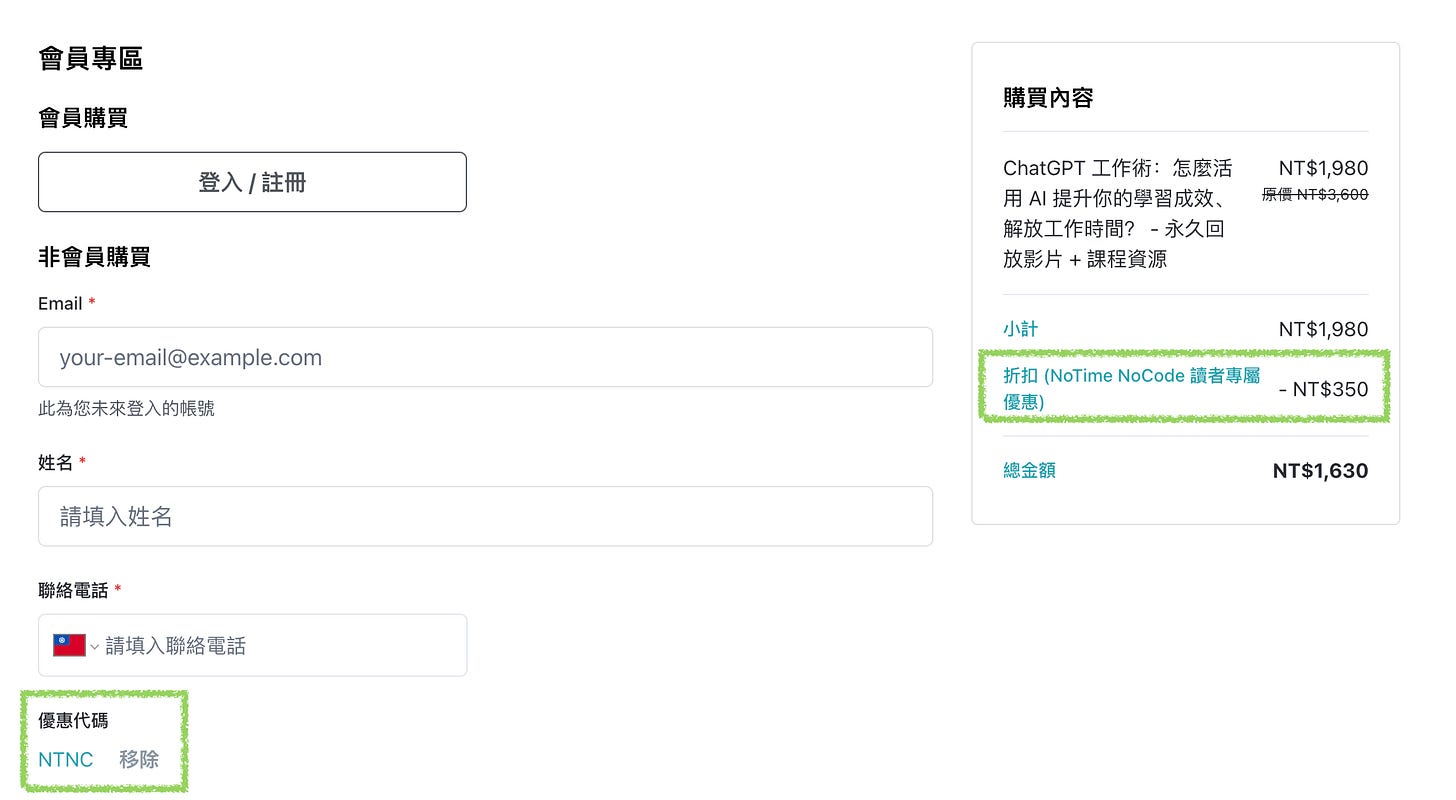
寫得太好了!最需要這種內容